8 beste rettelser for HDR som ikke fungerer i Netflix på Mac
Miscellanea / / April 05, 2023
Netflix er kjent for å levere noe av det beste HDR- og Dolby Vision-innholdet på sin plattform. Du kan også nyte HDR-innhold på Netflix fra din egen Mac. Men det er det noen brukere klager over at de ikke kan gjøre på Mac-en.

Det er en mengde HDR-støttende TV-serier og filmer på Netflix. Hvis du har problemer med HDR-avspilling, gir vi deg de beste løsningene for at HDR ikke fungerer i Netflix på Mac.
1. Sjekk om tittelen støtter HDR
Fra og med grunnleggende løsninger bør du sjekke om filmtittelen eller serien er tilgjengelig i HDR eller Dolby Vision på Netflix. Nesten hver Netflix Original-film eller serie støtter HDR- og Dolby Vision-formater. Du kan bekrefte det samme via et enkelt Google-søk. Men for ikke-Netflix Original-innhold må du sjekke om symbolet for HDR eller Dolby Vision er synlig ved siden av tittelnavnet eller ikke.
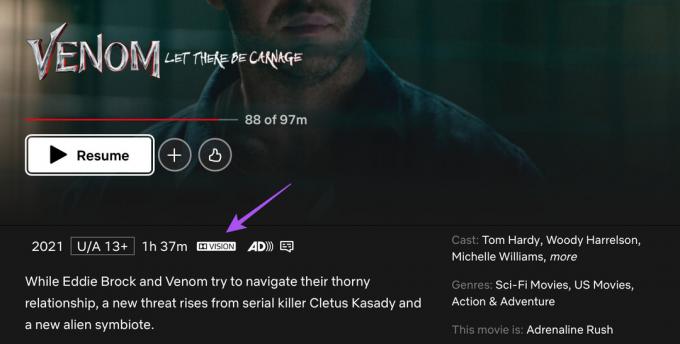
2. Sjekk om MacBook eller iMac støtter HDR
Den neste grunnleggende løsningen er å sjekke om MacBook- eller iMac-modellen din støtter HDR- eller Dolby Vision-avspilling. Du kan besøke
Apples offisielle støtteside for å sjekke listen over støttede modeller. Sjekk neste løsning hvis avspillingsformatet støttes og er tilgjengelig.3. Sjekk Internett-hastigheten din
Å se HDR-innhold på Netflix krever en internetthastighet på minimum 15 MBps. Så hvis iMac- eller MacBook-modellen din støtter HDR, kjøre en hastighetstest og sjekk om nettverket ditt leverer nødvendig båndbredde. For trådløse nettverk foreslår vi at du bytter til et 5GHz frekvensbånd for raskere internetthastigheter hvis du har en tobånds Wi-Fi-ruter.
4. Åpne Netflix i Safari-nettleseren
Hvis du fortsatt ikke kan spille av HDR-innhold i Netflix på Mac-en, er sjansen stor for at du må bytte nettleser. Som pr Netflix sin offisielle støtteside, Safari-nettleseren på macOS er i stand til HDR10 og Dolby Vision-avspilling i Netflix. I stedet for å bruke en hvilken som helst annen nettleser som Chrome, Firefox eller Microsoft Edge på din Mac, foreslår vi at du bytter til Safari-nettleseren.

5. Sjekk Netflix-strømmeplanen din
Den neste løsningen vi anbefaler er å sjekke gyldigheten til strømmeplanen din på Netflix. Du må velge Ultra HD Premium-streamingplanen for $19,99/måned for å streame innhold i HDR og 4K-oppløsning. Du kan ha gått glipp av en månedlig betaling, eller det er et problem med betalingsmåten din. Slik sjekker og retter du betalingsproblemene i Netflix.
Trinn 1: Trykk på Kommando + mellomromstasten for å åpne Spotlight Search, skriv Safari, og trykk på Retur.

Steg 2: Åpne Netflix i en nettleserfane, logg på kontoen din.
Besøk Netflix
Trinn 3: Klikk på profilikonet øverst til høyre.

Trinn 4: Velg Konto.

Trinn 5: Klikk på Faktureringsdetaljer.

Du vil se historikken over betalinger utført på kontoen din.
Trinn 5: Klikk på Administrer betalingsinformasjon på høyre side.

Trinn 6: Klikk på Endre betalingsmåte hvis den forrige betalingen ikke fungerte for å behandle betalingen.

Trinn 7: Etter å ha lagt til en ny betalingsmetode, gå tilbake til Netflix-hjemmesiden og prøv å dampe en HDR-støttende tittel for å sjekke om den fungerer bra.
6. Deaktiver optimalisert videostreaming
For å spare batterilevetid på MacBook-ene gir macOS deg muligheten til å slå på optimalisert strømming. Denne funksjonen vil deaktivere avspilling av HDR (High Dynamic Range) innhold og vil aktivere SDR (Standard Dynamic Range) avspilling på Mac-en for å redusere energiforbruket. Så hvis du fortsatt ikke kan nyte HDR-innhold på Netflix, kan du sjekke og deaktivere denne funksjonen her.
Trinn 1: Trykk på Kommando + mellomromstasten for å åpne Spotlight Search, skriv Systeminnstillinger, og trykk på Retur.

Steg 2: Rull ned og klikk på Batteri fra venstre sidefelt.

Trinn 3: Rull ned og klikk på Alternativer-knappen nederst til høyre.
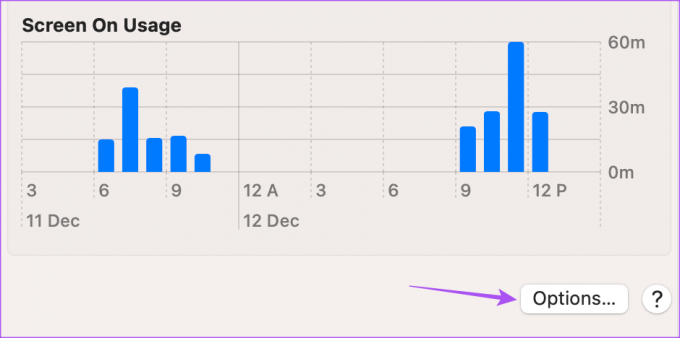
Trinn 4: Sjekk om alternativet for "Optimalisert videostreaming mens på batteri" er aktivert.
Hvis det er det, slå av bryteren for det samme for å deaktivere funksjonen.

Trinn 5: Klikk på Ferdig.
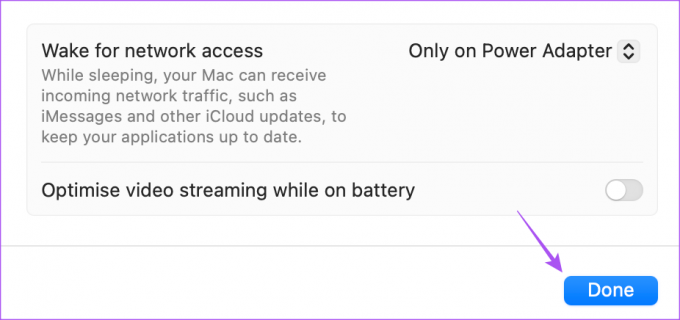
Trinn 6: Lukk Innstillinger-vinduet og åpne Netflix i nettleseren din for å streame HDR-innhold.
7. Tøm buffer og informasjonskapsler for Netflix
Nettleseren din samler inn buffer og informasjonskapsler basert på nettstedene du besøker mest for å gi en sømløs nettleseropplevelse. Du kan prøve å tømme bufferen og informasjonskapslene for Netflix i nettleseren din. Siden vi anbefaler å bytte til Safari for HDR-avspilling på Netflix, kan du sjekke guiden vår om hvordan du gjør det tøm buffer og informasjonskapsler i Safari. Deretter logger du på Netflix-kontoen din igjen for å streame noe HDR-innhold.
8. Oppdater macOS
Den siste utveien for å fikse dette problemet er å oppdatere versjonen av Safari på Mac-en. For det må du se etter en versjonsoppdatering av macOS.
Trinn 1: Trykk på Kommando + mellomromstasten for å åpne Spotlight Search, skriv Se etter programvareoppdateringer, og trykk på Retur.

Steg 2: Hvis en oppdatering er tilgjengelig, last ned og installer den.
Trinn 3: Etter at installasjonen er fullført, åpne Netflix på Safari og sjekk om problemet er løst.
Alternativt kan du prøve Safari Technology Preview build for å sjekke om Netflix sitt HDR-innhold fungerer på det. Merk at siden det er en forhåndsversjon av Safari, kan du forvente noen feil og tilfeldige krasj.
Last ned Safari Technology Preview
HDR-avspilling på en enkel måte
Disse løsningene vil hjelpe deg å nyte avspilling av HDR-innhold på Netflix på din Mac. Vi har også dekket et innlegg som sier de beste skjulte funksjonene til Netflix for å forbedre seeropplevelsen ytterligere.
Sist oppdatert 12. desember 2022
Artikkelen ovenfor kan inneholde tilknyttede lenker som hjelper til med å støtte Guiding Tech. Det påvirker imidlertid ikke vår redaksjonelle integritet. Innholdet forblir objektivt og autentisk.
Skrevet av
Paurush Chaudhary
Avmystifisere teknologiens verden på den enkleste måten og løse dagligdagse problemer knyttet til smarttelefoner, bærbare datamaskiner, TV-er og innholdsstrømmeplattformer.



